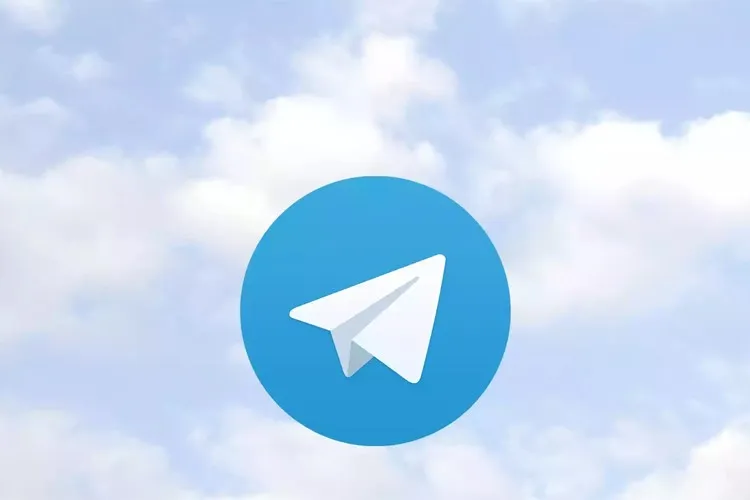Bật xác minh hai bước trên ứng dụng Telegram giúp bạn tăng cường độ bảo mật cho tài khoản của mình khi đăng nhập ở một thiết bị khác. Nếu chưa biết cách thực hiện thì mời bạn tham khảo các bước hướng dẫn đơn giản sau đây nhé!
Telegram là một ứng dụng nhắn tin, gọi điện miễn phí được nhiều người ưa thích và sử dụng hiện nay. Bên cạnh những tính năng hữu ích mà ứng dụng mang lại thì bạn cũng cần quan tâm đến độ bảo mật cho tài khoản của mình. Tính năng xác minh hai bước trong Telegram là một trong những tính năng vô cùng quan trọng. Sau khi kích hoạt tính năng này, nếu bạn đăng nhập tài khoản của mình trên một thiết bị khác thì ứng dụng sẽ yêu cầu bạn cung cấp thêm mật khẩu thay vì chỉ sử dụng mỗi mã đăng nhập được gửi về số điện thoại như trước. Cùng theo dõi bài viết sau để biết cách bật xác minh hai bước trên ứng dụng Telegram một cách đơn giản và nhanh chóng nhé!
Bạn đang đọc: Hướng dẫn bật xác minh hai bước trên Telegram cực dễ
Video hướng dẫn cách bật xác minh hai bước trên Telegram:
Cách bật xác minh hai bước trên Telegram
Bước 1: Truy cập vào ứng dụng Telegram > Nhấn vào biểu tượng Ba gạch ngang.
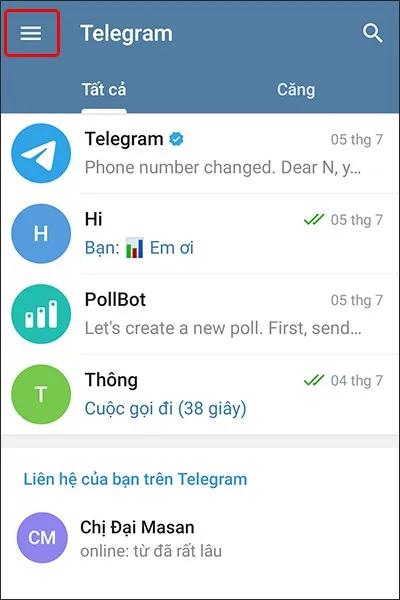
Bước 2: Nhấn vào Cài đặt > Chọn Riêng tư và bảo mật.
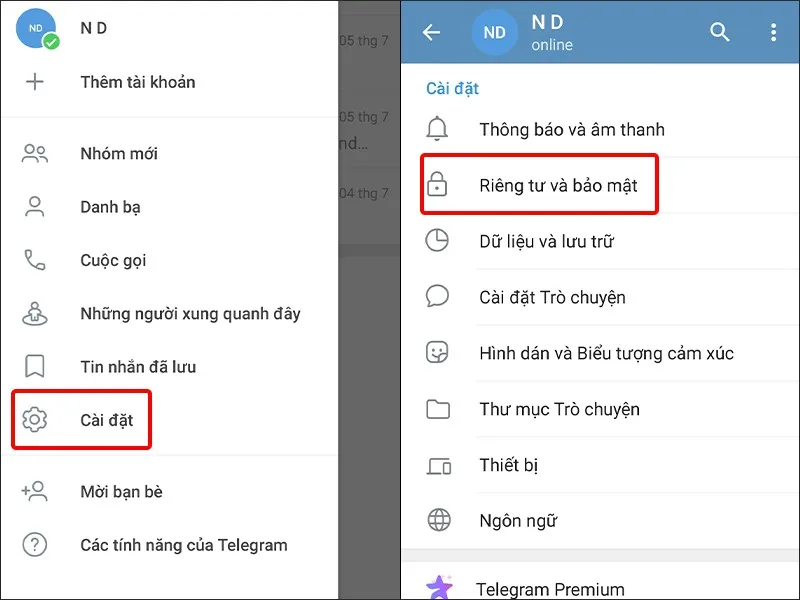
Bước 3: Nhấn vào Xác minh 2 bước > Chọn Đặt mật khẩu.
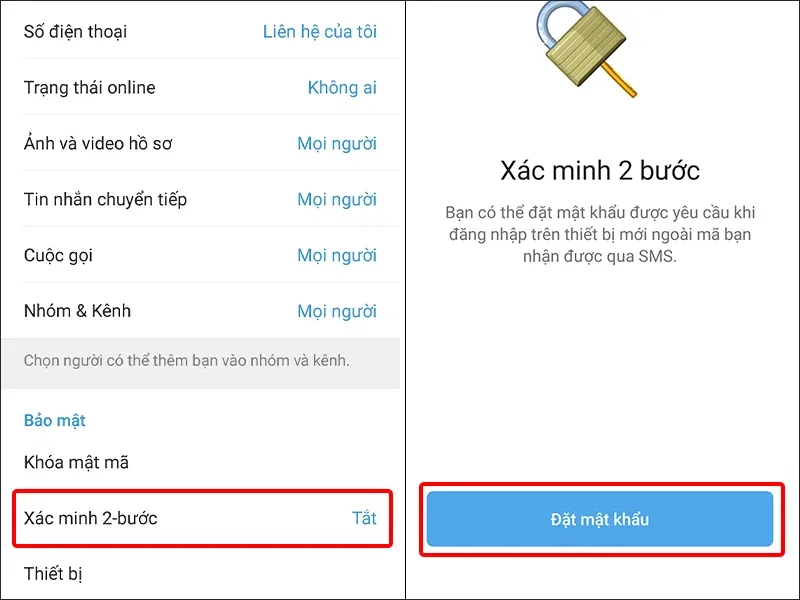
Bước 4: Tạo Mật khẩu và Xác nhận mật khẩu của bạn và nhấn vào Mũi tên để sang bước tiếp theo.
Tìm hiểu thêm: SSID là gì? Làm cách nào để định vị và thay đổi SSID trên thiết bị?
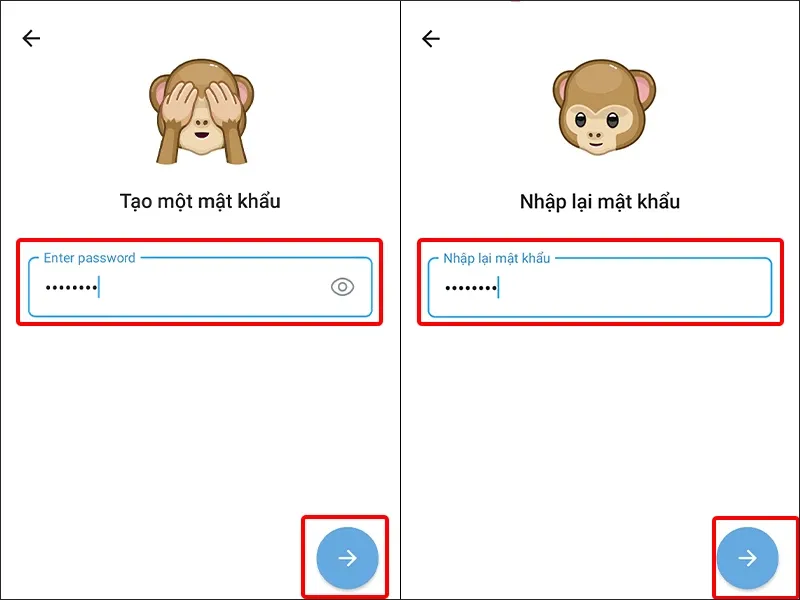
Bước 5: Lúc này, bạn có thể tạo Gợi ý mật khẩu của mình > Nhấn vào biểu tượng Mũi tên.
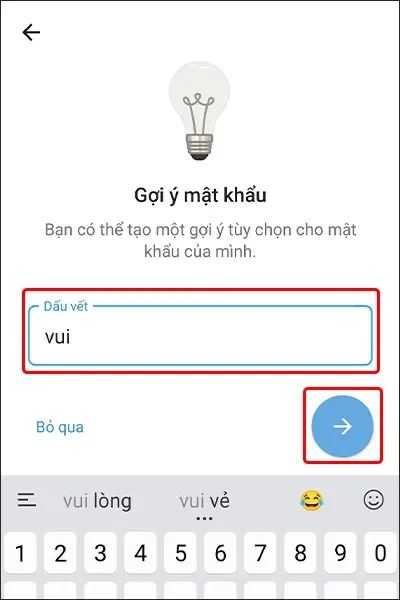
Bước 6: Nhập địa chỉ Email của bạn > Nhấn vào biểu tượng Mũi tên.
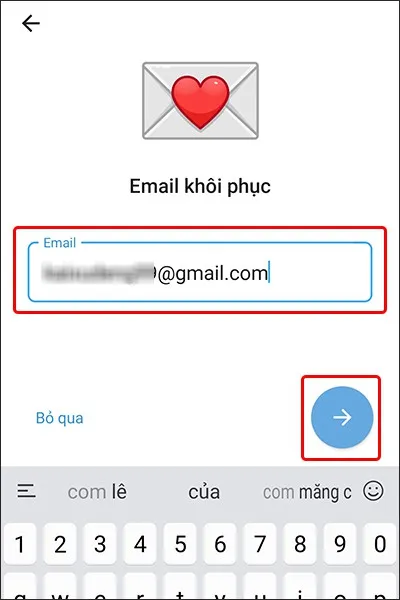
Bước 7: Nhập Mã xác minh được gửi về Email của bạn để hoàn tất cài đặt.
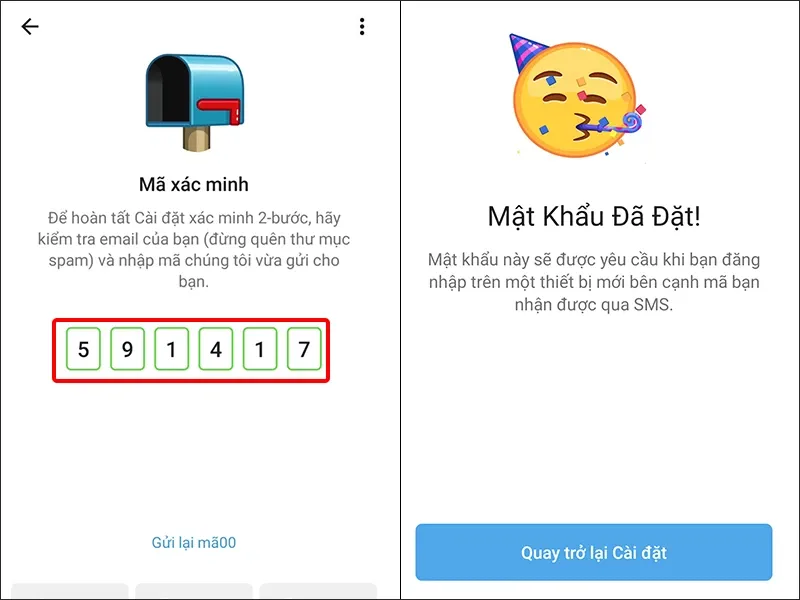
>>>>>Xem thêm: Bật mí cách dùng PicsArt miễn phí với nhiều tính năng hấp dẫn
Bài viết vừa rồi đã hướng dẫn bạn cách bật xác minh hai bước trên ứng dụng Telegram một cách đơn giản và nhanh chóng. Chúc các bạn thực hiện thành công!
Xem thêm: Cách tạo và quản lý thư mục trò chuyện Telegram siêu dễ